- 【自社情報&LaS利用料請求先の設定】
- 【振込先情報の設定】
- 【各アカウントの権限を制限する方法】
- 【担当者役割の設定&売上成績係数の設定について】
- 【メンバーの実績確認】
- 【メンバーのタスク状況を確認する】
- 【企業情報の検索】
- 【求職者情報の検索】
- 【レジュメ検索機能について】
- 【求人情報の検索(求人検索画面)】
- 【求人情報の検索(求人管理画面)】
- 【項目ごとのキーワード検索】
- 【過去選考データの検索】
- 【求人・求職者のレコメンド機能】
- 【求人グループ管理機能】
- 【求職者に求人票を紹介する(紐づける)】
- 【求職者の有効化】
- 【求職者の注力設定】
- 【求職者への一括求人紐づけ方法について】
- 【求職者に求人票をメール送付する】
- 【企業に求職者をメール推薦する】
- 【選考の進め方】
- 【面接情報を記録する】
- 【売上確定&返金処理の操作について】
- 【アクション・ネクストアクションを設定する】
- 【求職者の滞留日数を表示する】
- 【事業報告書ダウンロードについて(データ出力)】
- 【事業報告書ダウンロードについて(データ入力)】
- 【各種管理簿の出力方法・対応項目の説明】
- 【求職者レジュメの作成・出力】
- 【複数の求職者レジュメを企業に送付したい場合】
- 【企業情報の項目を編集したい】
- 【求人票の項目を編集したい】
- 【求人検索時の条件を設定したい】
- 【求職者情報の項目を編集したい】
- 【求職者登録・編集ページの順番変更】
- 【求職者一覧画面に表示するタグ項目について】
- 【選択肢を作りたい】
- 【ステップ型選択肢管理(大/中/小分類の設定)】
- 【選択肢を複数選択に設定したい場合】
- 【テキスト入力内容をデフォルトで反映させたい】
- 【テンプレート機能】
- 【選考フローを編集したい】
- 【進捗タグについて】
- 【選考結果項目を編集したい】
- 【面談振り返り項目の設定(選考FB収集にプレースホルダを設定する)】
- 【ダッシュボードの項目を編集したい】
- 【※カスタム※求職者データ】のエクスポート
- 【ダッシュボードに求職者情報を表示する】
- 【ダッシュボードで求職者の読み金額を計測する】
- 【読み金額の設定方法】
- 【ダッシュボードから直接メモを入力する】
- 【選考データ集計機能】
- 【選考トレンド機能】
- 【企業選考データ集計機能】
- 【Excelエクスポート機能】
- 【求職者単位で選考通過率を確認する】
- 【求人に対してのアクション履歴の表示】
- 【企業に対してのアクション履歴の表示】
- 【企業単位の売上データをCSV出力する】
- 【データインポート時の基本操作】
- 【企業データ】のエクスポート・インポート
- 【求人データ】のエクスポート・インポート
- 【求職者データ】のエクスポート・インポート
- 【Excel形式の求人票一覧データを一斉に取り込む方法(求人票カスタムインポート)】
- 【スカウトサイトから求職者を一斉に取り込む方法(求職者カスタムインポート)】
- 【求職者の重複データについての対処法】
- 【ATSの求人をLaSに自動反映させたい】
- 【Circus(求人DB)の情報をLaSに自動反映させたい】
- 【Zキャリア(求人DB)の情報をLaSに自動反映させたい】
- 【各システムから反映した求人情報を維持する】
- 【求人自動更新機能のメール通知】
- 【求人更新アラート管理】
- 【求職者ステータスアラート管理】
- 【マイページ自動生成設定】
- 【スケジュールアラート管理】
- 【面接日程・タスクをGoogleカレンダーに連携する(設定)】
- 【面接日程・タスクをGoogleカレンダーに連携する(操作)】
- 【Slackと連携させるには】
- 【Slack通知にメンション機能を設定したい】
- 【Chatworkと連携させるには】
- 【ChatworkのタスクにLaSのタスクを連携する方法】
- 【選考FB収集について】
- 【エントリーフォームについて】
- 【求職者の流入経路を求職者詳細ページに表示させたい(エントリーシートの応用)】
- 【修正用エントリーシート1(固定URL)】
- 【修正用エントリーシート2(個別URL)】
- 【企業向け求人情報登録フォーム】
- 【ログインパスワードの変更方法】
- 【LaS「お知らせ」ボタン】
- 【表示件数の変更】
- 【求職者写真の登録・表示】
- 【求職者情報のコピー機能】
- 【求人管理ページの「社内」項目表示について】
- 【表示列の絞り込み(求職者一覧ページ、企業管理・求人管理ページ)】
- 【タスク登録機能について】
LINE連携(オプション機能)をご利用の際は、環境への紐づけを弊社にて対応いたします。
その際に、下記3点の対応をお願いしており、詳細をご説明いたします。
・Webhook URLの紐づけ・有効化
・チャネルアクセストークンの取得 (取得した情報を弊社に共有してください)
・チャネルシークレット情報の取得(取得した情報を弊社に共有してください)
▼LINE Developersでのアカウント作成・プロバイダーの作成
①LINE Developers (https://developers.line.biz/ja/)にアクセスし、ログインします。
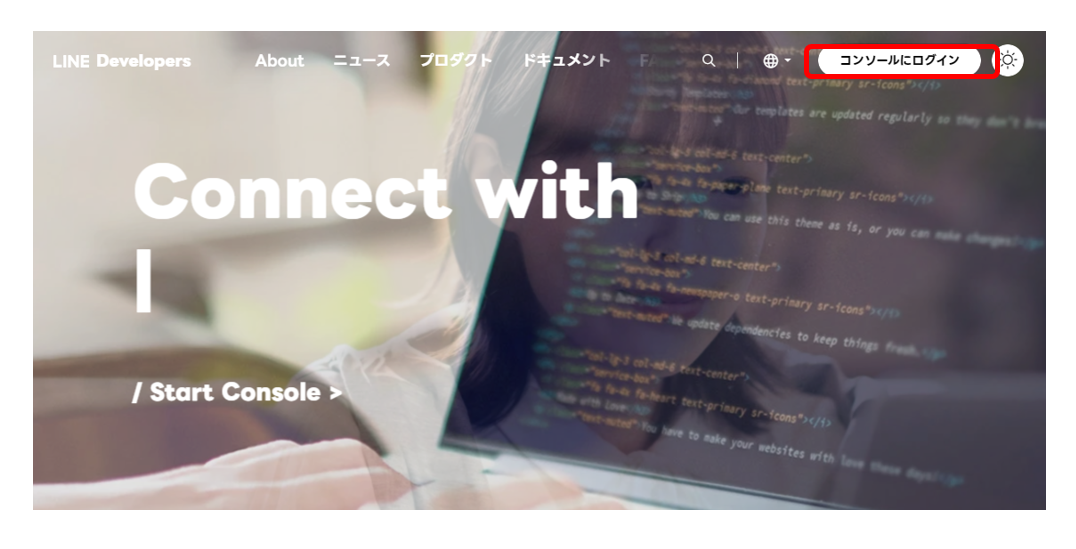
※(初回ログインの場合)開発者アカウントを作成します。「開発者名」「メールアドレス」を入力し、「LINE開発者契約」に☑を入れ、「アカウントの作成」をクリックしてください。
②左側メニューバーの「プロバイダー」をクリックし、「新規プロバイダー作成」を押す。
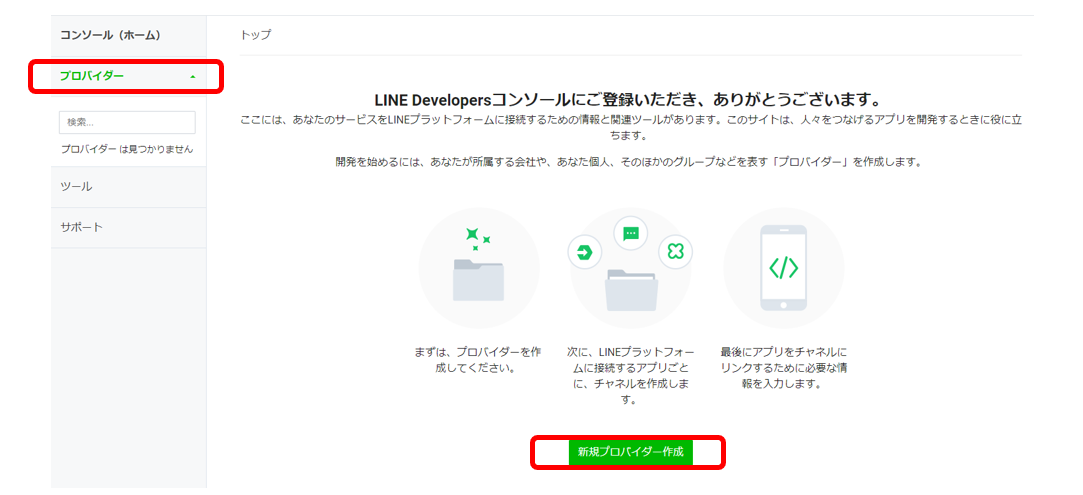
➂プロバイダー名(任意入力)を入力し、「作成」ボタンをクリックする。
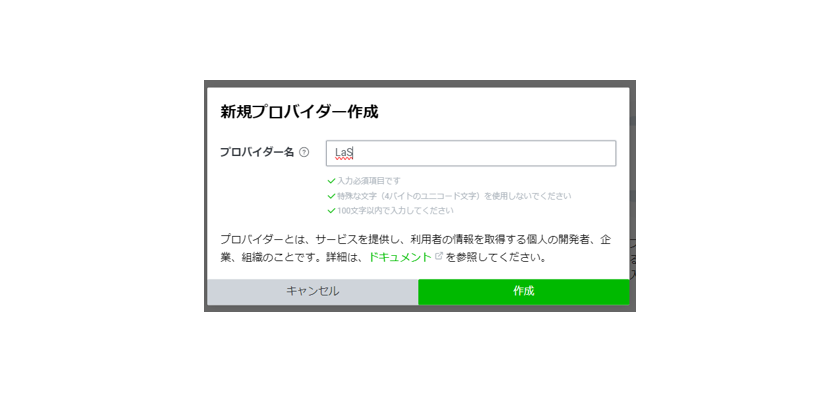
▼Webhook URLの紐づけ・有効化&アクセストークンの取得
【新しくチャネル(公式アカウント)を作成する場合】
①作成したプロバイダーを選択し、チャネル設定>Messaging APIをクリックする
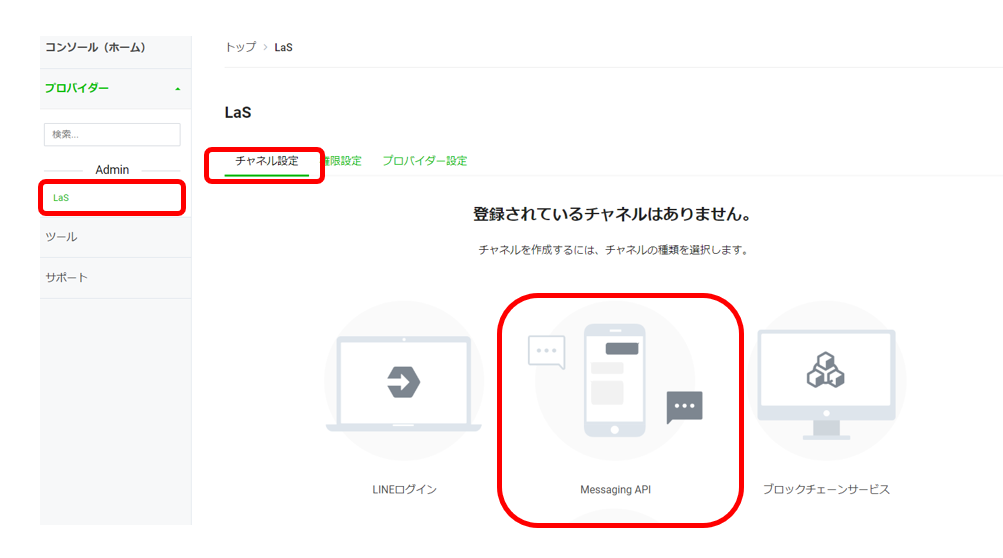
②新規チャネル作成画面より、必須項目を入力して画面下部の「作成」ボタンを押す
※下記画像は入力例となります。
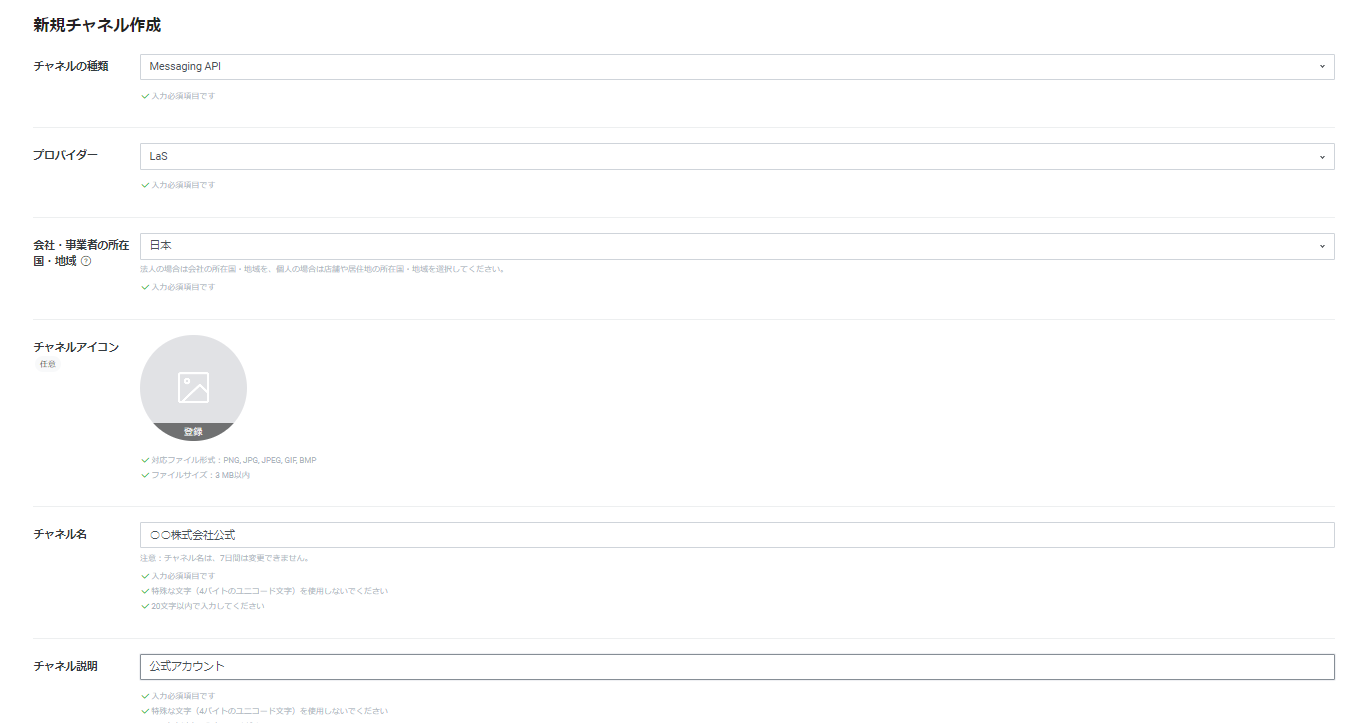
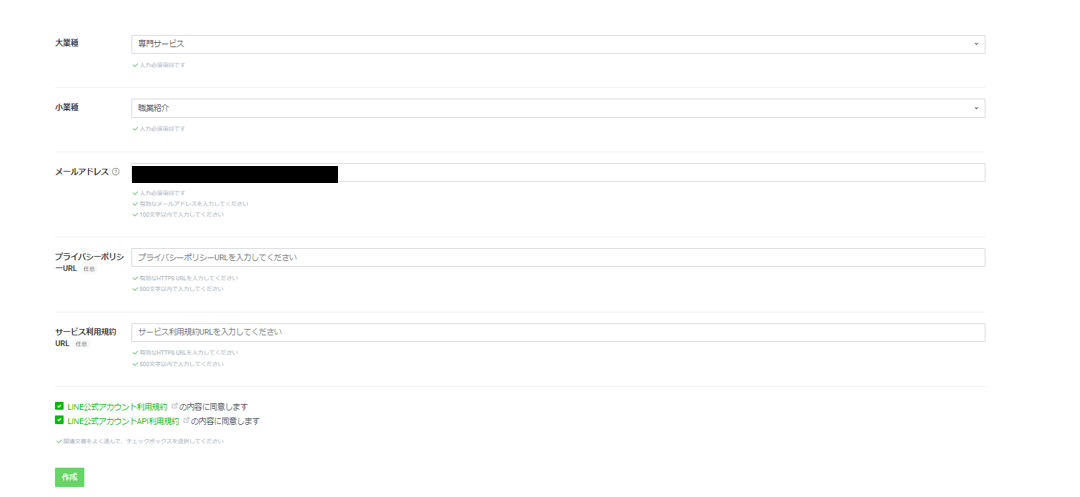
➂新規チャネルの作成が完了します。
チャネル画面中央の「Messaging API設定」をクリックし、Webhook設定>「Webhook URL」欄の「編集」ボタンをクリックします。
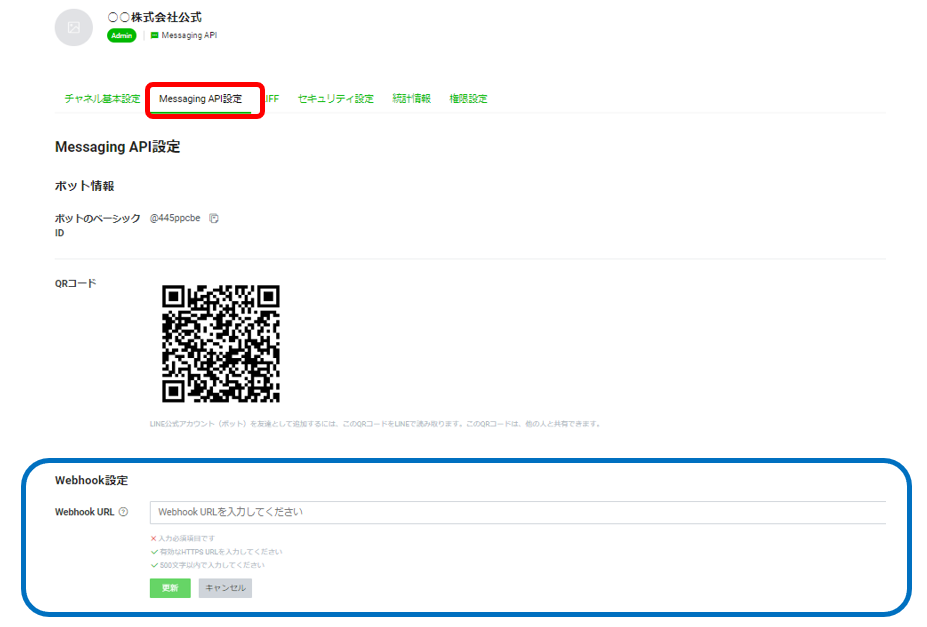
Webhook URLの入力欄が表示されるので(上記画像の青枠部分)、下記URLを入力し、「更新」をクリックしてください。
https://●●●.lixas-system.com/line/webhook
※●●●部分には、自社LaS環境のドメイン名を入力してください。
④Webhook URLの設定が完了します。
「Webhookの利用」と「エラーの統計情報」のボタンをONにします。
※「Webhookの再送」はOFFのままにしてください。下記画像と同じ状態になればOKです。
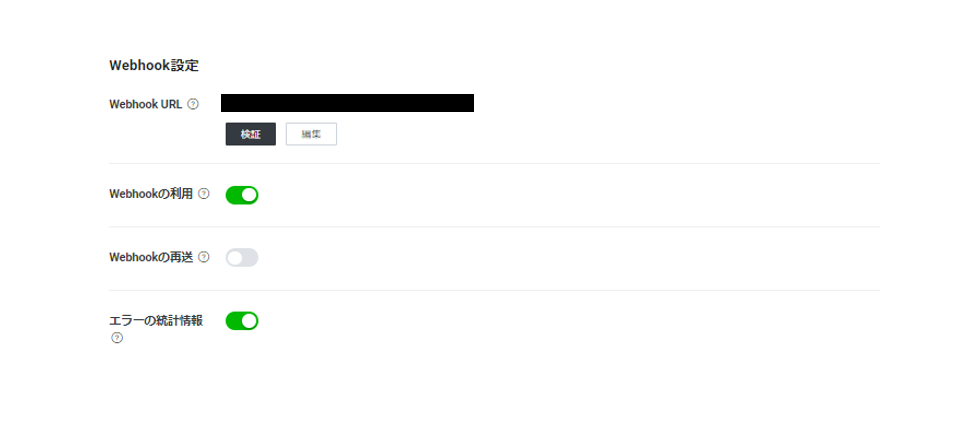
⑤同じ画面の下部にスクロールし、チャネルアクセストークン>「チャネルアクセストークン(長期)」の「発行」をクリック。
発行されるアクセストークンをコピーし、弊社に共有をお願いします。
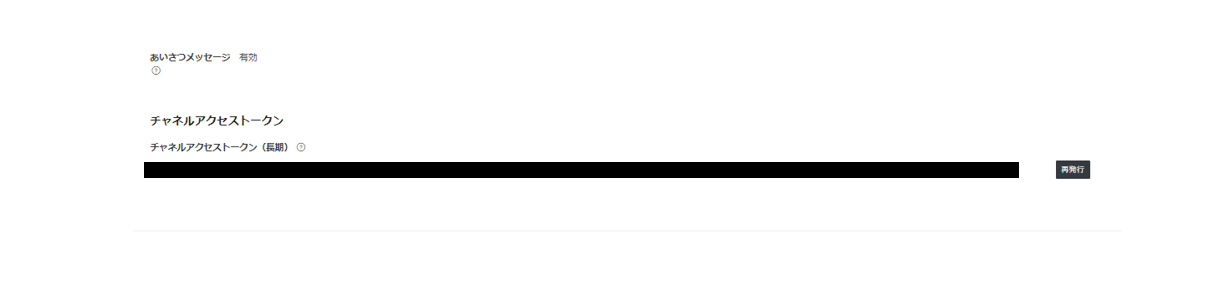
【既存のチャネル(公式アカウント)に紐づける場合】
①「LINE Official Account Manager」(https://manager.line.biz/)にログインをする。
②アカウントリストより、連携したいアカウント名をクリックする。
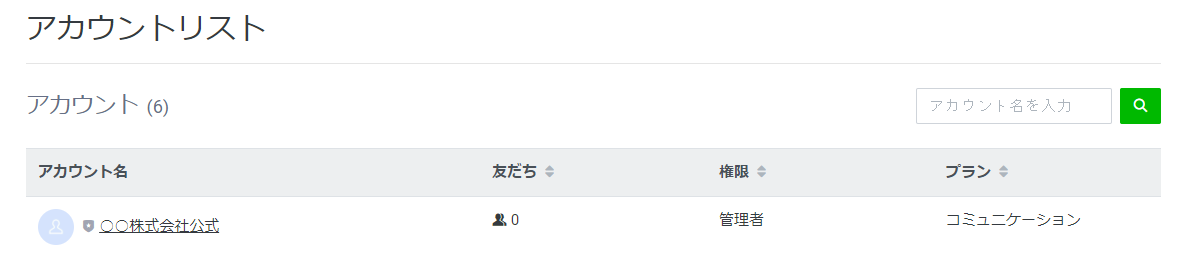
➂画面右上の「設定」ボタンをクリックする。
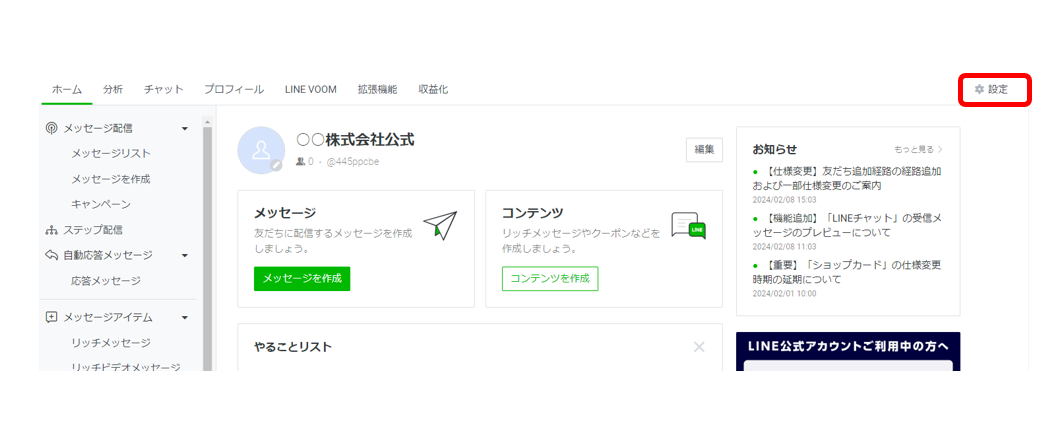
④左側メニューバーの「Massaging API」を選択し、「Massaging APIを利用する」をクリックする。
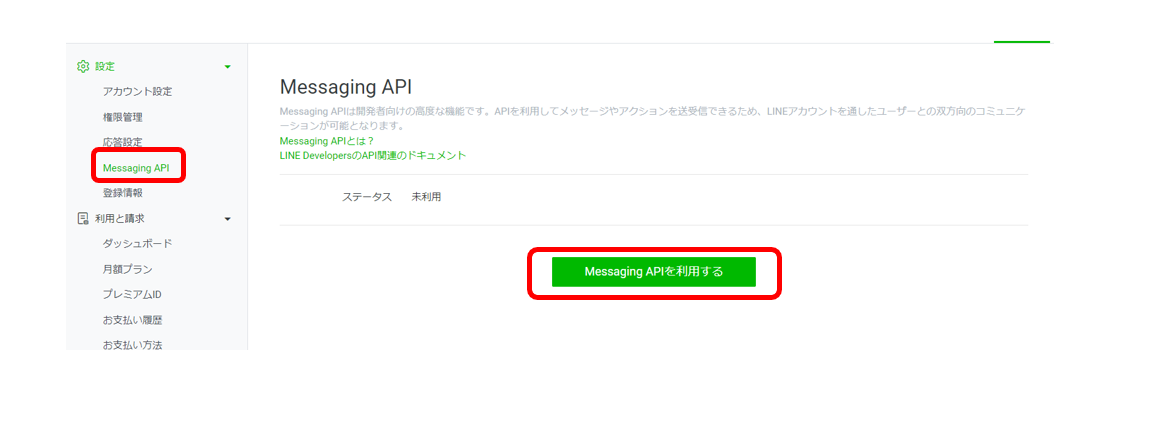
⑤作成済のプロバイダーを選択し、「同意する」をクリックする。
※その後表示される「プライバシーポリシーと利用規約」は入力せずにOKをクリックして問題ありません。
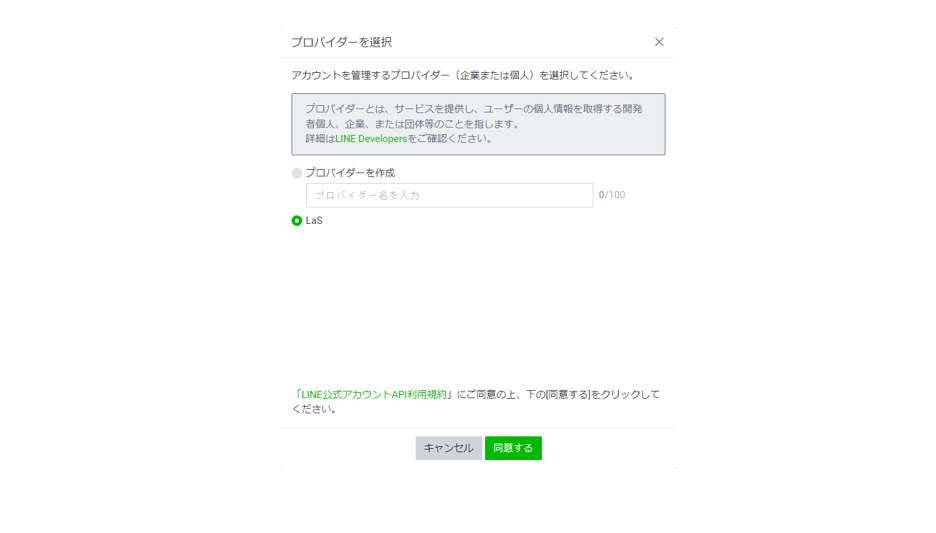
⑥下記画面が表示されるので、OKを押してください。
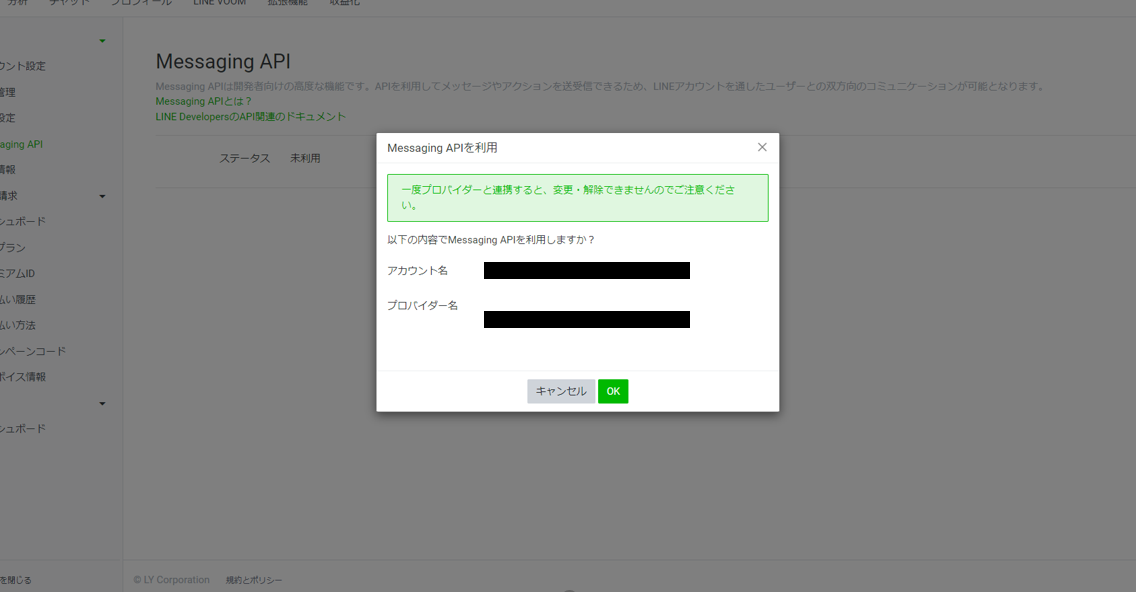
⑦Massaging API画面にて、Webhook URLの設定を行います。
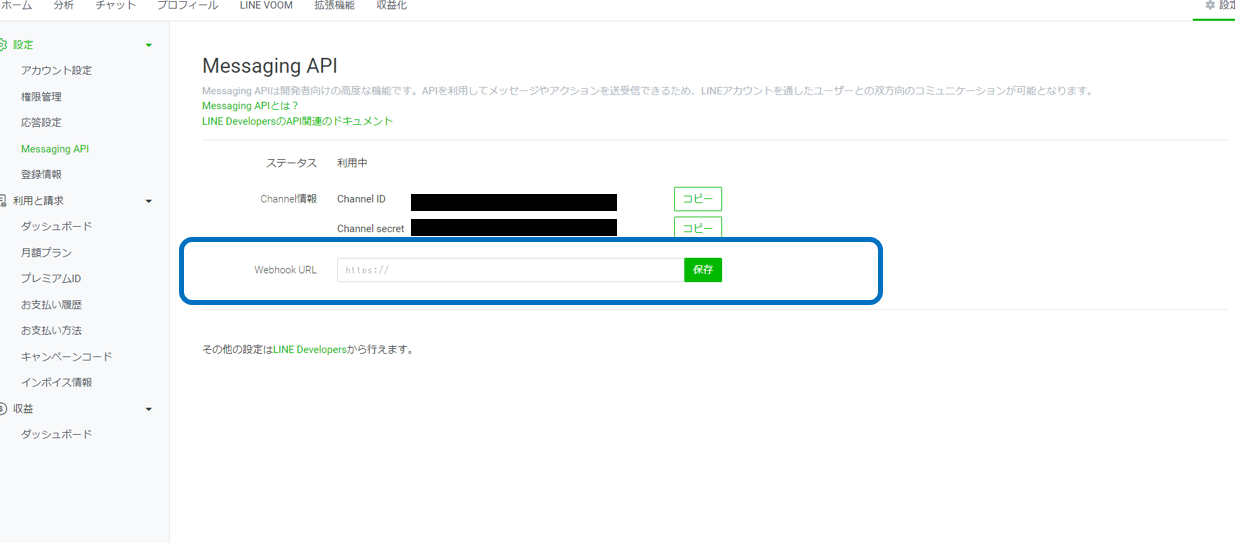
Webhook URLの入力欄が表示されるので(上記画像の青枠部分)、下記URLを入力し、「保存」をクリックしてください。
https://●●●.lixas-system.com/line/webhook
※●●●部分には、自社LaS環境のドメイン名を入力してください。
⑧LINE Developers (https://developers.line.biz/ja/)にアクセスし、
選択したプロバイダーに追加されたチャネルをクリックします。
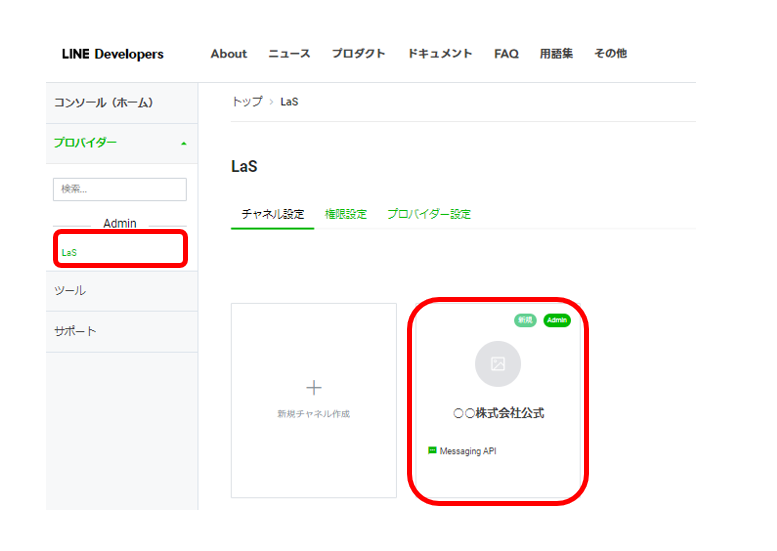
⑨画面中央の「Messaging API設定」をクリックし、「Webhookの利用」と「エラーの統計情報」のボタンをONにします。
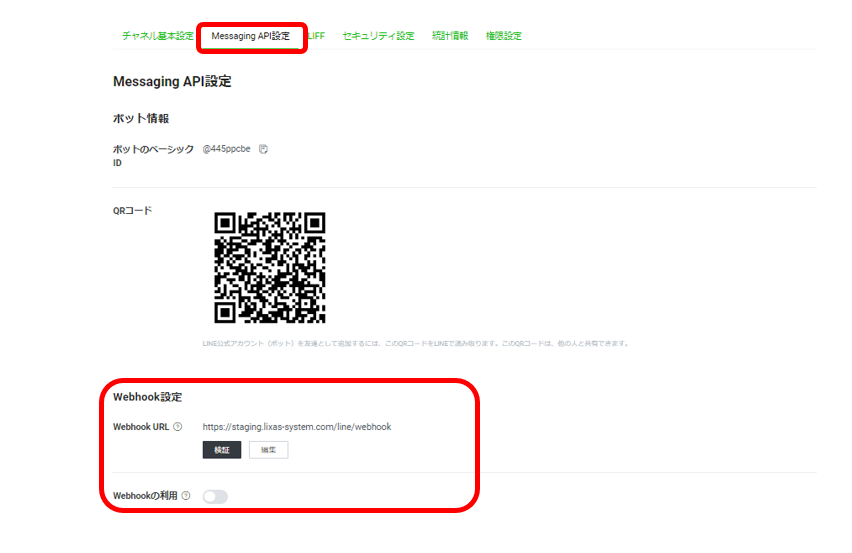
※「Webhookの再送」はOFFのままにしてください。下記画像と同じ状態になればOKです。
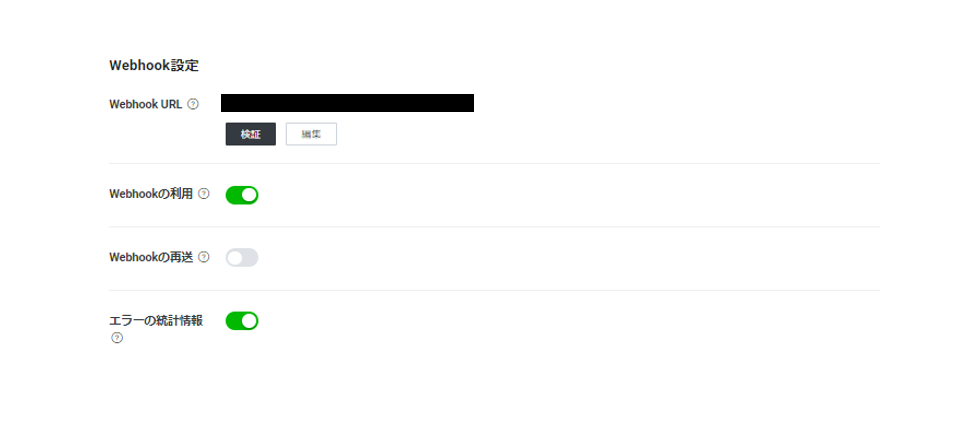
⑩同じ画面の下部にスクロールし、チャネルアクセストークン>「チャネルアクセストークン(長期)」の「発行」をクリック。
発行されるアクセストークンをコピーし、弊社に共有をお願いします。
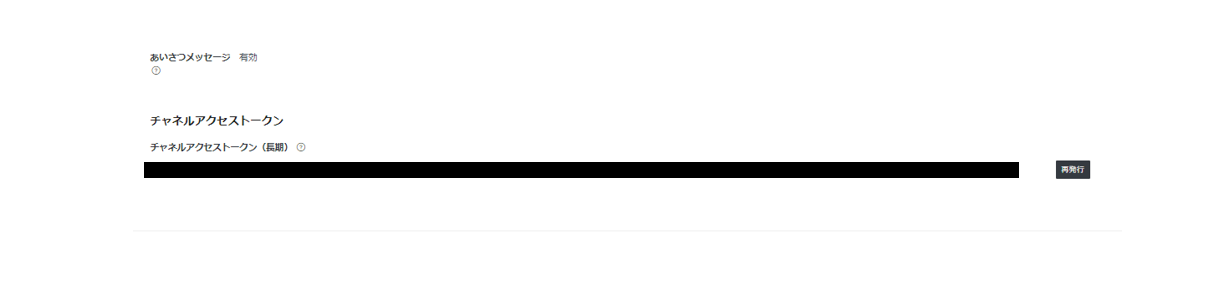
▼チャネルシークレットの取得
①「LINE Official Account Manager」(https://manager.line.biz/)にログインをする。
②アカウントリストより、連携したいアカウント名を選択し、クリックする。
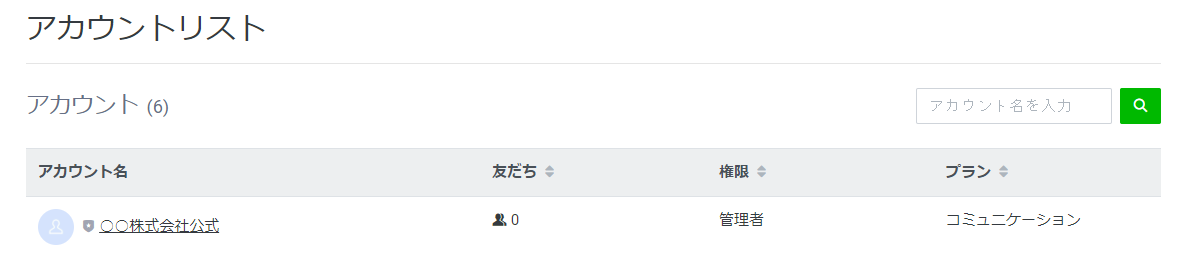
➂画面右上の「設定」ボタンをクリックする。
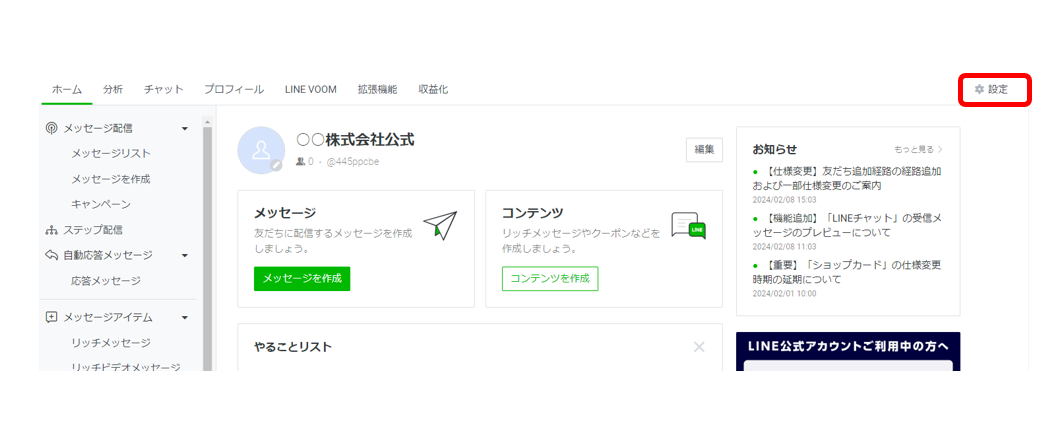
④左側メニューバーの「Massaging API」を選択し、表示される「Channel secret」情報をコピーして弊社に共有をお願いします。
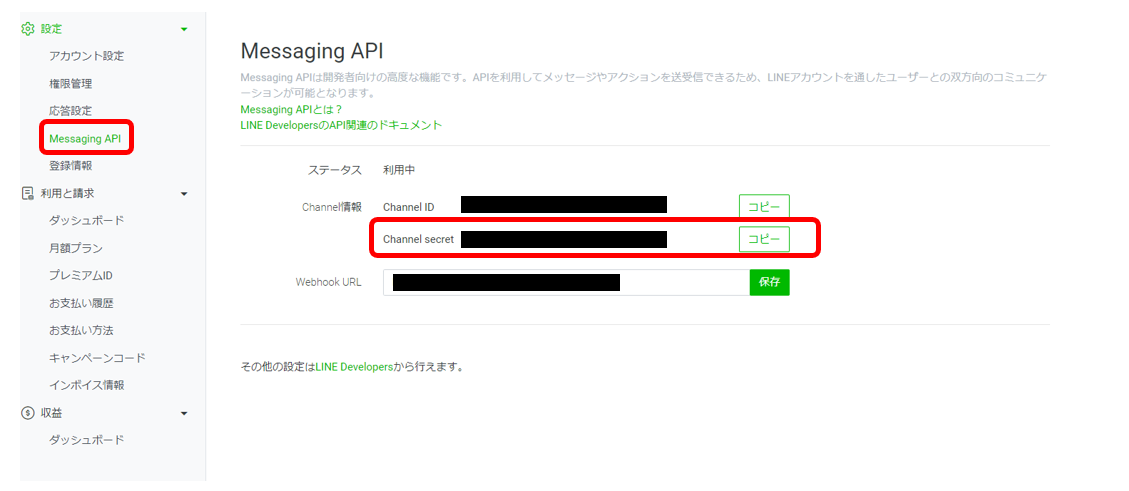
ご不明点がございましたらお気軽にお問い合わせください
 aS マニュアル
aS マニュアル